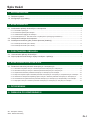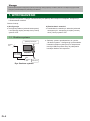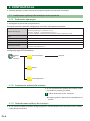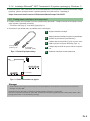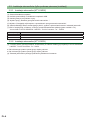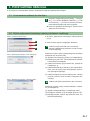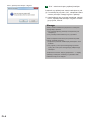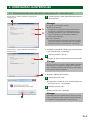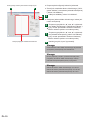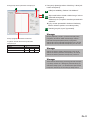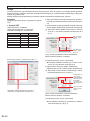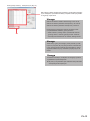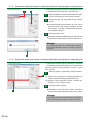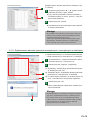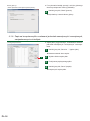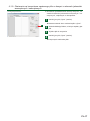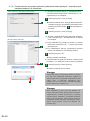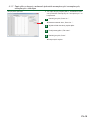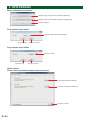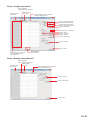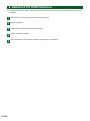Nr 9708437026-02
ZACHOWAJ INSTRUKCJĘ DO WYKORZYSTANIA
W PRZYSZŁOŚCI
INSTRUKCJA OBSŁUGI APLIKACJI
Interfejs
UTY-VMGX
UTY-VKGX

PL-1
Spis treści
1. WPROWADZENIE
1-1. Struktura systemu
Konfiguracja i jej przebieg
.................................................................................................................................
.....................................................................................................................
2
1-2. 3
2. KONFIGURACJA
2-1. Instalowanie aplikacji dla interfejsu na komputerze ..............................................................................4
2-1-1. Środowisko operacyjne ................................................................................................................................................4
2-1-2. Instalowanie aplikacji dla interfejsu ..............................................................................................................................4
2-3-1. Instalacja sterownika (UTY-VMGX) ..............................................................................................................................6
2-3-2. Instalacja sterownika (UTY-VKGX) ..............................................................................................................................6
2-1-3. Odinstalowanie aplikacji dla interfejsu ..........................................................................................................................4
2-1-4. Instalacja Microsoft® .NET Framework 4.5 (dla systemu operacyjnego: Windows 7) ..................................................5
2-2. Podłączanie interfejsu do komputera ....................................................................................................5
2-3. Instalacja sterowników (tylko podczas pierwszej instalacji) ..................................................................6
3. PODSTAWOWA OBSŁUGA
3-1. Uruchamianie aplikacji dla interfejsu .....................................................................................................7
3-2. Wybór połączenia sieciowego między interfejsem i aplikacją ...............................................................7
4. KONFIGURACJA INTERFEJSU
4-1. Zestawienie adresów jednostek wewnętrznych i zewnętrznych ............................................................9
4-1-1. Kasowanie wszystkich danych o adresach jednostek wewnętrznych i zewnętrznych ................................................14
4-1-2. Kasowanie dowolnych danych o adresach jednostek wewnętrznych i zewnętrznych ................................................14
4-1-3. Rejestrowanie adresów jednostek wewnętrznych i zewnętrznych w interfejsie
Zapis na komputerze pliku z adresami jednostek wewnętrznych i zewnętrznych, zarejestrowanymi w interfejsie
Otwieranie na komputerze zapisanego pliku z danymi o adresach jednostek wewnętrznych i zewnętrznych
Potwierdzenie wczytania adresów jednostek wewnętrznych i zewnętrznych, zarejestrowanych w interfejsie
Zapis pliku z danymi o adresach jednostek wewnętrznych i zewnętrznych, odczytanych z interfejsu
.........................................................15
4-1-4. ....16
4-1-5. ...........17
4-1-6. ...........18
4-1-7. .......................19
5. OPIS EKRANU
6. OBSŁUGA PO KONFIGURACJI
*PC : Komputer osobisty
*PCB : Obwód drukowany

PL-2
Uwaga
Przed rozpoczęciem konfiguracji wydrukuj Instrukcję obsługi aplikacji z folderu „Manual” na załączonej płycie DVD.
Przygotuj również dołączoną instrukcję montażową.
1. WPROWADZENIE
● Łączenie komputera, na którym zainstalowana jest aplikacja dla interfejsu z interfejsem, konfiguracja
i zatwierdzanie ustawień.
Główne funkcje:
a) Konfiguracja b) Zatwierdzanie ustawień
●Konfiguracja adresu jednostki wewnętrznej
i zewnętrznej między otwartą siecią i siecią
systemu VRF.
Potwierdzenie ustawionych adresów jednostek
wewnętrznych i zewnętrznych między otwartą
siecią i siecią systemu VRF.
●
1-1. Struktura systemu
Otwarta
sieć
Aplikacja interfejsu
Komputer
(Interfejs USB)
Sieć
systemu
VRF
Akcesoria
Rys. Struktura systemu
● Strukturę systemu przedstawiono na rysunku
„Struktura systemu”. Konfigurację i potwierdzanie
ustawień interfejsu wykonuje się na komputerze.
Interfejs USB komputera służy do podłączenia
interfejsu Modbus do komputera.
Interfejs
UTY-VMGX
UTY-VKGX

PL-4
2. KONFIGURACJA
●Zainstaluj aplikację i podłącz interfejs do komputera zgodnie z poniższymi instrukcjami.
2-1. Instalowanie aplikacji dla interfejsu na komputerze
2-1-1. Środowisko operacyjne
Komputer powinien spełniać następujące minimalne wymagania sprzętowe:
● Wymagania sprzętowe dla oprogramowania.
System operacyjny
Microsoft ® Windows ® 7 SP1 (32/64-bit) Home Premium, Professional (*1)
Microsoft ® Windows ® 8.1 (32/64-bit) , Pro (*1)
Microsoft ® Windows ® 10 (32/64-bit) Home, Pro (*1)
(*1) wersja angielska, chińska, francuska, niemiecka, rosyjska, hiszpańska i polska
CPU Komputer kompatybilny z AT, z zainstalowanym systemem Microsoft® Windows®
Grafika Minimalna rozdzielczość 1366 x 768 punktów
Porty Port USB (x1)
Wymagane oprogramowanie Napęd DVD
Wymagany osprzęt Adobe
® Reader 11.0 lub nowszy
Microsoft
® .NET Framework 4.5
Konfiguracja płyty DVD (Akcesoria)
Aplikacja
dla
interfejsu
Tool for Convertor setup.exe
Manual
LicenseAgreement
2-1-2. Instalowanie aplikacji dla interfejsu
● W celu zainstalowania aplikacji dla interfejsu postę-
puj zgodnie z poniższą procedurą.
Kliknij dwukrotnie na plik „setup.exe”.
Postępuj zgodnie z instrukcjami wyświetlanymi na
ekranie.
2-1-3. Odinstalowanie aplikacji dla interfejsu
● W celu usunięcia aplikacji interfejsu postępuj zgodnie z metodą odinstalowania oprogramowania, wskaza-
ną dla danego komputera.
1

PL-5
2-1-4. Instalacja Microsoft® .NET Framework 4.5 (system operacyjny: Windows 7)
● Jeżeli Microsoft® .NET Framework 4.5 nie jest zainstalowany na komputerze, wybierz preferowaną wersję
językową, pobierz oprogramowanie z podanej poniżej strony Microsoft’u® i zainstaluj je.
https://www.microsoft.com/en-US/download/details.aspx?id=30653
2-2. Podłączanie interfejsu do komputera
●Podłącz interfejs do komputera za pomocą dołączonego przewodu*. Podłącz interfejs do komputera postę-
pując zgodnie z poniższą procedurą.
* Przewód: USB (Typ A) - miniUSB (Typ B) (Rys. 1).
●Przewód ten jest dostarczany w pudełku wraz z interfejsem.
Rys 1. Przewód połączeniowy
do interfejsu
(miniUSB: Typ B)
do komputera
(USB: Typ A)
Rys. 2. Układ elementów na płytce
PC CONTROL
Wyłącz zasilanie interfejsu.
Zdejmij obudowę interfejsu za pomocą śrubokrętu.
(Odnieś się do instru kcji montażowej.)
Podłącz złącze miniUSB (Typ B) do portu mini-
USB na płytce PCB pod obudową. (Rys. 2)
Podłącz złącze USB do portu USB w kompute-
rze.
Zasilanie interfejsu zostało załączone.
Uwaga
• Jeżeli interfejs jest konfigurowany za pomocą niniejszej aplikacji na komputerze, konieczne jest uruchomienie
interfejsu w trybie USB.
Sprawdź świecenie diod LED i potwierdź że interfejs został uruchomiony w trybie USB.
Podczas uruchamiania interfejsu w trybie USB, kontrolki LED interfejsu [sygnalizacja trybu USB (LED5, LED6 i LED7
pulsują jednocześnie z 1.0 sekundową przerwą)].
1
2
3
4
5
3

PL-6
Plik inf znajduje się w folderze, w którym została zainstalowana aplikacja (patrz rozdział 2-1-2).
Jest to folder FUJITSU GENERAL LIMITED - Tool for Convertor - inf. - VMGX.
2-3. Instalacja sterowników (tylko podczas pierwszej instalacji)
2-3-1. Instalacja sterownika (UTY-VMGX)
(1) Otwórz Menadżera urządzeń.
(2) Na liście portów kliknij na dodatkowe urządzenia USB.
(3) Naciśnij prawym przyciskiem myszy.
(4) Wybierz opcję „Aktualizuj oprogramowanie sterownika…”.
(5) Wybierz „Przeglądaj mój komputer w poszukiwaniu oprogramowania sterownika”.
Określ lokalizację folderu zawierającego plik inf, zgodnie z poleceniami kreatora i zainstaluj sterownik.
(6)
(7)
System operacyjny Folder
Windows 7 FUJITSU GENERAL LIMITED - Tool for Convertor - inf - VMGX - Win7
Windows 8.1 FUJITSU GENERAL LIMITED - Tool for Convertor - inf - VMGX - Win8.1
Windows 10 FUJITSU GENERAL LIMITED - Tool for Convertor - inf - VMGX - Win10
2-3-2. Instalacja sterownika (UTY-VKGX)
(1) Uruchom podany poniżej plik dpinst, zlokalizowany w folderze instalacyjnym aplikacji FUJITSU GENERAL
LIMITED - Tool for Convertor - inf - VKGX:
● Dla 64-bitowego systemu operacyjnego: dpinst_x64.exe
● Dla 32-bitowego systemu operacyjnego: dpinst_x86.exe
(2) Zainstaluj sterowniki wykonując polecenia wyświetlane w kreatorze.

PL-7
3. PODSTAWOWA OBSŁUGA
●W kolejnych podrozdziałach opisano podstawowe operacje aplikacji dla interfejsu.
3-1. Uruchamianie aplikacji dla interfejsu
3-2. Wybór połączenia sieciowego między interfejsem i aplikacją
Na pasku zadań kliknij menu [Start] → [ Progra-
my] → [ FUJITSU GENERAL LIMITED ] → [ Tool
for Convertor ] → [ Tool for Convertor]. Na ekra-
nie komputera pojawi się okno programu.
Uruchom aplikację dla interfejsu. Otwórz menu
„połączenia sieciowego”.
Menu „połączenia sieciowego”
C
B
A
Menu „Aplikacja dla interfejsu / Port szeregowy”
Menu „Aplikacja dla interfejsu / Nazwa modelu”
●W menu „połączenia sieciowego” kliknij wybraną
opcję.
Z menu można wybrać następujące elementy:
A „Online work (Connected to the convertor)” :
Interfejs i aplikacja są połączone i można rozpo-
cząć konfigurację.
„Offline work (Disconnected from the convertor)”:
Możliwość wyboru portu szeregowego dla interfejsu
podłączonego do portu USB.
(1) Wybierz port szeregowy [COM•••] z rozwijanej listy.
(2) Naciśnij przycisk „OK”. Zainicjalizowana zostanie
komunikacja z interfejsem.
(3) Jeżeli komunikacja (2) powiedzie się, przejdź do
rozdziału [4-1].
(4) Jeżeli komunikacja (2) zakończy się niepowodze-
niem, wróć do menu portu szeregowego i ponow-
nie wykonaj konfigurację.
(5) Jeżeli konfiguracja nie jest realizowana, naciśnij
przycisk „Cancel” i wróć do menu „Połączenia sie-
ciowego”.
B
Możliwość wyboru nazwy modelu interfejsu, ustawia-
nej na komputerze.
(1) Wybierz model interfejsu z rozwijanego menu.
(2)
Przejdź do rozdziału [4-1] naciskając przycisk „OK”.
(3) Naciśnij przycisk „Cancel” aby wrócić do menu „Po-
łączenia sieciowego”.
1

PL-8
Menu „Aplikacja dla interfejsu / Wyjście” C „Exit” : zakończenie pracy aplikacji interfejsu.
Potwierdź czy aplikacja ma zostać zamknięta czy nie.
(1) Po naciśnięciu przycisku „OK”, niezapisane dane
zostaną usunięte i nastąpi wyjście z aplikacji.
(2) Jeżeli aplikacja nie ma zostać zamknięta, zamknij
menu „„Aplikacja dla interfejsu / Wyjście” naciska-
jąc przycisk „Cancel”.
Uwaga
Jeżeli podczas zestawiania połączenia z interfejsem
wystąpi błąd, sprawdź:
1. Czy przewód łączący interfejs z komputerem jest
rozłączony?
2. Czy interfejs został ustawiony na „tryb USB”?
Jeżeli nawiązanie komunikacji nie powiodło się kilka-
krotnie, sprawdź ponownie:
1. Połączenie przewodu USB między interfejsem i kom-
puterem.
2. Czy wybrany numer portu szeregowego jest iden-
tyczny jak numer portu szeregowego podłączonego
interfejsu?
„Połączenie sieciowe” dotyczy połączenia 1 - 1 między
aplikacją i interfejsem. Problemy z systemami VRF
i BMS nie mają na nie wpływu.

PL-9
4. KONFIGURACJA INTERFEJSU
4-1. Zestawienie adresów jednostek wewnętrznych i zewnętrznych
Ekran główny / „Adres jednostek wewnętrznych/
zewnętrznych”
A
B
1
Pojawi się okno „Adres jednostek wewnętrznych/
zewnętrznych”.
Uwaga
Do wyboru są następujące funkcje:
A. „Set up unit address” :
Przygotowanie zestawienia adresów jednostek we-
wnętrznych i zewnętrznych i zarejestrowanie go w
interfejsie. Dodatkowo, plik z wprowadzoną konfigu-
racją można zapisać na komputerze. Zapisane
dane można zatwierdzić.
B. „Load unit address” :
Wczytanie zestawienia adresów jednostek wewnętrz-
nych i zewnętrznych, zarejestrowanych w interfejsie.
Aplikacja interfejsu może zatwierdzić i zapisać plik.
Ekran główny / „Adres jednostek wewnętrznych/
zewnętrznych”
2
3
4
●Zarejestruj zestawienie adresów jednostek wewnętrz-
nych i zewnętrznych w interfejsie.
Naciśnij przycisk „Set Up...”.
Pojawi się okno konfiguracji adresów jednostek.
Uwaga
Aby móc sterować z poziomu systemu BMS jednostkami
wewnętrznymi i zewnętrznymi dostępnymi w systemie
VRF, zestawienie adresów jednostek musi odpowiadać
rzeczywistym adresom urządzeń.
●Wyjście z aplikacji dla interfejsu.
Naciśnij przycisk „Exit”.
Wyświetlone zostanie okno potwierdzające za-
kończenie pracy z programem.
Naciśnij przycisk „OK”.
Zakończenie pracy z aplikacją.
Uwaga
Kasowanie informacji o zrealizowanych danych na koniec
pracy z programem. Pracę programu należy zakończyć
po zapisaniu niezbędnego pliku konfiguracyjnego.
1
2
3
4

PL-10
Konfiguracja adresu jednostek wewnętrznych
Sekcja podglądu zestawienia adresów
58
6
7
●Rozpoczęcie konfiguracji adresów jednostek.
●Zacznij od ustawienia adresu chłodniczego („Refri-
gerant Address”) oraz adresu jednostki wewnętrznej
(„Indoor Unit Address”).
Kliknij na zakładkę „Indoor Unit Address”.
●Zarejestruj adres układu chłodniczego i adres jed-
nostki wewnętrznej.
Za pomocą przycisków „▲” oraz „▼” wybierz ad-
res układu chłodniczego („Refrigerant Address”).
Cyfry można wprowadzić również z klawiatury.
Zakres adresów podano w uwadze poniżej.
Za pomocą przycisków „▲” oraz „▼” wybierz ad-
res jednostki wewnętrznej („Indoor Unit Address”).
Cyfry można wprowadzić również z klawiatury.
Zakres adresów podano w uwadze poniżej.
Naciśnij przycisk „Input” (wprowadź).
Uwaga
Ustaw taki sam adres układu chłodniczego dla jednostki
wewnętrznej i zewnętrznej, bez rozbieżności.
Uwaga
Numer jednostki („Unit No.”) zostanie automatycznie
przypisany do adresu układu chłodniczego i adresu
jednostki wewnętrznej/zewnętrznej w programie.
Uwaga
Zakres dla adresu układu chłodniczego: od 0 do 99.
Zakres dla adresu jednostki wewnętrznej: od 0 do 63.
Zakres dla adresu jednostki zewnętrznej: od 0 do 3.
5
6
7
8

PL-11
Konfiguracja adresu jednostek zewnętrznych
Sekcja podglądu zestawienia adresów
Przykład: metoda adresowania jednostek
zewnętrznych
Jednostka zewnętrzna Adres
Master 0 - -
Master + Slave1 0 1 -
Master + Slave1 + Slave2 0 1 2
12
11
9
10
●Kontynuuj rejestrując adres chłodniczy i adres jed-
nostki zewnętrznej.
Kliknij na zakładkę „Outdoor Unit Address”.
Wprowadź adres układu chłodniczego i adres
jednostki zewnętrznej.
Odnieś się do „Przykład: metoda wprowadzania
adresów”.
Cyfry można wprowadzić również z klawiatury.
Zakres adresów podano w uwadze poniżej.
Naciśnij przycisk „Input” (wprowadź).
Uwaga
Numer jednostki („Unit No.”) zostanie automatycznie
przypisany do adresu układu chłodniczego i adresu
jednostki wewnętrznej/zewnętrznej w programie.
Zakres dla numeru jednostki wewnętrznej: od 1 do 128.
Zakres dla numeru jednostki zewnętrznej: od 1 do 100.
Uwaga
Zakres dla adresu układu chłodniczego: od 0 do 99.
Zakres dla adresu jednostki wewnętrznej: od 0 do 63.
Zakres dla adresu jednostki zewnętrznej: od 0 do 3.
Uwaga
Adres układu chłodniczego pierwszej jednostki zewnętrz-
nej należy ustawić na 0. Następne jednostki należy za-
adresować kolejno jako 1, 2. Niedozwolona jest zmiana
kolejności. Odnieś się do informacji po lewej stronie.
9
10
11

PL-12
Przykład: metoda wprowadzania adresów
Uwaga:
Przed rozpoczęciem wprowadzania adresów przygotuj dane, które w czytelny i zrozumiały sposób przedsta-
wiają informacje o adresach jednostek wewnętrznych/zewnętrznych i adresie układu chłodniczego, zarejestro-
wanych w systemie VRF.
Metoda konfiguracji zarejestrowanych adresów opisana została dla przykładowego systemu.
Przykład:
Zarejestruj poniższe adresy wyposażenia systemu
VRF.
●System VRF
Układ chłodniczy: 6 układów
Jednostka zewnętrzna: 17 jednostek
Jednostka wewnętrzna: 83 jednostki
Układ chłodniczy J. wewn. J. zewn.
0153
1 153
2153
3 153
4153
582
Razem 6 Razem 83 Razem 17
●Wprowadź adres jednostki zewnętrznej zgodnie z
metodą wprowadzania adresu jednostki wewnętrz-
nej.
●Jednocześnie można wprowadzić dwa lub więcej ad-
resów układu chłodniczego i jednostki wewnętrznej.
(1) Wprowadź adres układu chłodniczego z zakresu
od 0 do 4, oraz adres jednostki wewnętrznej od 0
do 14.
Jako dolny limit
podaj 0, a jako
górny 4.
Jako dolny limit
podaj 0, a jako
górny 14.
Cyfry można wprowadzić również z klawiatury.
Zakres adresów podano w uwadze.
Konfiguracja adresu j. wewnętrznych (Rys. 1)
W każdym układzie chłodniczym od 0 do 4
ustawiono po 15 jednostek wewnętrznych.
(2) Naciśnij przycisk „Input” (wprowadź).
W każdym układzie chłodniczym od 0 do 4 usta-
wiono po 15 jednostek wewnętrznych.
●Rejestrowanie 5 adresu układu chłodniczego
Rejestrowanie od 0 do 7 adresów jedn. wewnętrznych.
(1) Wprowadź 5 adres układu chłodniczego i adresy
jednostek wewnętrznych od 0 do 7.
Podaj zakres od
5 do 5 (dolny
i górny limit to te
same wartości),
korzystając
z przycisku „▲”
przy dolnym limi-
cie
Jako dolny limit
podaj 0, a jako
górny 7.
Cyfry można wprowadzić również z klawiatury.
Zakres adresów podano w uwadze.
(2) Naciśnij przycisk „Input” (wprowadź).
W 5 układzie chłodniczym ustawiono po 8 jedno-
stek wewnętrznych. (Rys. 2)

PL-13
Konfiguracja adresu j. wewnętrznych (Rys. 2)
Dla 5 adresu układu chłodniczego ustawiono 8 jednostek wewnętrz-
nych. Następnie, wprowadzone adresy urządzeń zostaną wyświetlo-
ne w górnej części okna.
A
Uwaga
Zakres dla adresu układu chłodniczego: od 0 do 99.
Zakres dla adresu jednostki wewnętrznej: od 0 do 63.
Zakres dla adresu jednostki zewnętrznej: od 0 do 3.
Konfiguracja wymaga aby wartość „dolnego limitu”
nie przekraczała wartości „górnego limitu”.
* Jeżeli wartość „dolnego limitu” przekracza wartość
„górnego limitu”, wartość „górnego limitu” zostanie
automatycznie zamieniona na wartość „dolnego limitu”.
Uwaga
Jeżeli dolny i górny limit mają tę samą wartość, po klik-
nięciu na przycisk „▲” przy dolnym limicie, wartości dol-
nego i górnego limitu zmienią się jednocześnie. Jest to
wygodne zwłaszcza przy ustawianiu pojedynczych ad-
resów.
Uwaga
Poniższe informacje, niezbędne do integracji systemu,
wyświetlane są automatycznie.
A. W polu tym wyświetlana jest całkowita ilość jednostek
wewnętrznych/zewnętrznych.

PL-14
4-1-1.
Kasowanie wszystkich danych o adresach jednostek wewnętrznych i zewnętrznych
„Konfiguracja adresu”
2
1
●Kasowanie wszystkich danych z zestawienia adre-
sów jednostek wewnętrznych i zewnętrznych.
Naciśnij zakładkę z adresami jednostek wewnętrz-
nych lub zewnętrznych, które chcesz usunąć.
Naciśnij przycisk „All” (wszystko) w polu „Delete”
(usuń).
Na ekranie pojawi się komunikat „Are you sure to
delete all Indoor Unit Address (Outdoor Unit Ad-
dress) Data?” z prośbą o potwierdzenie skasowa-
nia wszytskich danych.
Naciśnij przycisk „OK”.
Zawartość otwartej zakładki adresów jednostki we-
wnętrznej lub zewnętrznej zostanie skasowana.
3
Uwaga
Po naciśnięciu przycisku „All”, wszystkie adresy zostaną
bezpowrotnie skasowane. Zwróć na to uwagę i zachowaj
ostrożność.
4-1-2.
Kasowanie dowolnych danych o adresach jednostek wewnętrznych i zewnętrznych
„Konfiguracja adresu”
2
1
●Kasowanie dowolnie wybranych danych z zestawie-
nia adresów jednostek wewnętrznych i zewnętrznych.
[Metoda wyboru numeru jednostki „Unit No.” w polu
listy adresów]
Naciśnij wybrany nr jednostki na liście adresów.
(1) Wybierz linię z wybranym numerem jednostki oraz
adresem jednostki wewnętrznej/zewnętrznej.
(2) Wybrany numer jednostki „Unit No.” zostanie wy-
świetlony w polu „Delete” (usuń).
Naciśnij przycisk „Delete”.
Skasowany numer jednostki „Unit No.” oraz adres
jednostki wewnętrznej/zewnętrznej znikną z listy.
Uwaga
Jeżeli skasowana zostanie dowolna linia, adres będący
poniżej, automatycznie przesunie na wyższą pozycję.
1
2
1
2
3

PL-15
„Konfiguracja adresu”
1
2
[Metoda wyboru numeru jednostki do usunięcia w po-
lu „Delete”]
Za pomocą przycisków „▲” i „▼” wybierz numer
jednostki (Unit No.) w polu „Delete”.
Cyfry można wprowadzić również z klawiatury.
Przedział wartości to numer „Unit No.”, który do-
piero został ustawiony.
Naciśnij przycisk „Delete”.
Lista adresowa w linii wybranego numeru jednost-
ki zostanie skasowana.
Uwaga
W przypadku usunięcia adresu dowolnego numeru jed-
nostki, numer jednostki poniżej skasowanego numeru
automatycznie przesunie się do góry.
Jeżeli numer jednostki przekracza dopuszczalny prze-
dział wartości, zostanie zamieniony na maksymalny
numer jednostki, który dopiero został ustawiony.
-
4-1-3. Rejestrowanie adresów jednostek wewnętrznych i zewnętrznych w interfejsie
„Konfiguracja adresu”
2
1
4
3
●Rejestrowanie danych „z zestawienia adresów jed-
nostek wewnętrznych i zewnętrznych” w interfejsie.
Potwierdź dane z „zestawienia adresów jedno-
stek wewnętrznych i zewnętrznych”.
Naciśnij przycisk „Register” (zarejestruj).
(1) Wyświetlony zostanie ekran potwierdzenia rejestra-
cji. Naciśnij przycisk „OK”.
(2) Zarejestruj dane z „zestawienia adresów jednostek
wewnętrznych i zewnętrznych” w interfejsie.
(3) Po zakończeniu rejestracji, na ekranie pojawi się
okno „Unit address is successfully registered”.
Naciśnij przycisk „OK”.
Okno potwierdzające zakończenie rejestracji zo-
stanie zamknięte.
Uwaga
Rejestracja danych w interfejsie powiedzie się wyłącznie
gdy menu „środowiska sieciowego” ustawione jest na
tryb online („online work”). W przypadku trybu offline
(„offline work”), po niezbędnym zapisaniu pliku, przełącz
stan połączenia na tryb online resetując aplikację.
(Więcej informacji w rozdziale 3-2.)
1
2
1
2
3

PL-16
Ekran główny/
„Adres jednostki wewnętrznej/zewnętrznej”.
●Po wykonaniu każdej operacji, wróć do głównego
ekranu przełączania funkcji (zakładki).
Naciśnij przycisk „Back” (powrót).
Wyświetlony zostanie ekran główny.
4-1-4. Zapis na komputerze pliku z adresami jednostek wewnętrznych i zewnętrznych,
zarejestrowanymi w interfejsie
„Konfiguracja adresu”
1
●Zapisz plik z przygotowanym „zestawieniem adresów
jednostek wewnętrznych i zewnętrznych” na kompu-
terze.
Naciśnij przycisk „Save As…” (zapisz jako).
Otwarte zostanie okno zapisu.
Wybierz folder zapisu pliku.
Podaj nazwę zapisywanego pliku.
Naciśnij przycisk „Save” (zapisz).
Rozpoczęcie zapisu pliku.
4
1
2
3
4

PL-17
4-1-5. Otwieranie na komputerze zapisanego pliku z danymi o adresach jednostek
wewnętrznych i zewnętrznych
„Konfiguracja adresu”
1
●Możliwość sprawdzenia lub zmiany danych z „ze-
stawienia adresów jednostek wewnętrznych i ze-
wnętrznych”, zapisanych na komputerze.
Naciśnij przycisk „Open” (otwórz).
Otwarte zostanie okno otwierania pliku „Open”.
Naciśnij przycisk „Open” (otwórz).
Wybierz plik do wczytania.
Wskaż lokalizację folderu, w którym zapisany jest
plik.
Rozpoczęcie otwierania pliku.
4
3
2
1

PL-18
4-1-6. Potwierdzenie wczytania adresów jednostek wewnętrznych i zewnętrznych,
zarejestrowanych w interfejsie
„Adres jednostki wewnętrznej/zewnętrznej”
1
„Wczytaj adres jednostki”
2
4
3
●Potwierdź wczytanie danych z „zestawienia adre-
sów jednostek wewnętrznych i zewnętrznych”, za-
rejestrowanych w interfejsie.
Naciśnij przycisk „Load” (wczytaj).
Otwarte zostanie okno „Wczytaj adres jednostki”.
Czasami mogą być wyświetlane poprzednie dane.
Naciśnij przycisk z punktu aby wyświetlić no-
we dane.
2
Naciśnij przycisk „Load” (wczytaj).
(1) Wczytaj „zestawienie adresów jednostek wewnętrz-
nych i zewnętrznych”, skonfigurowane wcześniej
w interfejsie.
(2) Użyj zakładek aby przełączyć widok na „adresy
jednostek wewnętrznych” i „adresy jednostek
zewnętrznych”.
(3) Po „załadowaniu” danych, wyświetlony zostanie
ekran „Unit address is successfully loaded”.
Naciśnij przycisk „OK”.
Okno zostanie zamknięte.
●Potwierdź dane wczytanych adresów. Odnieś się do
rozdziału 4-1-7 jeżeli plik z danymi ma być zapisany.
Naciśnij przycisk „Back” (powrót).
Otwarty zostanie główny ekran.
Uwaga
Uwaga
1
3
4
2
„Ładowanie” danych z interfejsu powiedzie się wyłącz-
nie, gdy menu połączenia sieciowego znajduje się
stanie „online work”. W przypadku korzystania ze stanu
„offline work”, po zapisaniu niezbędnego pliku,
przełącz stan na „online work” restartując aplikację.
(Więcej informacji w rozdziale 3-2).
Dane wyświetlane w polu „Load Unit Address” nie
znikną nawet jeżeli widok „Adres jednostki wewnętrz-
nej/zewnętrznej” zostanie przywrócony za pomocą
przycisku „Back”. Dodatkowo, w przypadku otwartego
okna „Load Unit Address”, należy zwrócić uwagę, że
wyświetlana będzie zawartość poprzedniego „Łado-
wania”, jeżeli przycisk „Load Unit Address” nie
zostanie użyty.

PL-19
4-1-7. Zapis pliku z danymi o adresach jednostek wewnętrznych i zewnętrznych,
odczytanych z interfejsu
„Wczytaj adres jednostki”
1
●Ten opis dotyczy zapisu pliku z „zestawienia adre-
sów jednostek wewnętrznych i zewnętrznych” na
komputerze.
Naciśnij przycisk „Save As...”.
Otwarte zostanie okno „Save As...”.
Podaj nazwę pliku: „File name”.
Wybierz folder docelowy zapisu pliku.
Naciśnij przycisk „Save”.
Rozpoczęcie zapisu.
1
2
3
4

PL-20
5. OPIS EKRANU
Menu „połączenia sieciowego”
Przycisk pracy w trybie online (interfejs podłączony)
Przycisk pracy w trybie offline (interfejs niepodłączony)
Przycisk „wyjście”
Przy wyborze trybu online
Przy wyborze trybu offline
Przycisk „OK” Przycisk „Anuluj”
Przycisk wyboru portu szeregowego
Przycisk „OK” Przycisk „Anuluj”
Nazwa modelu
Główny ekran
Ekran „Adres jednostki wewnętrznej/zewnętrznej”
Przycisk konfiguracji adresów
Przycisk wczytywania adresów
Przycisk „wyjście”
Strona się ładuje...
Strona się ładuje...
Strona się ładuje...
Strona się ładuje...
-
 1
1
-
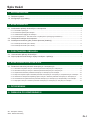 2
2
-
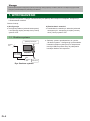 3
3
-
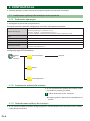 4
4
-
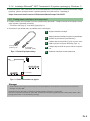 5
5
-
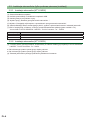 6
6
-
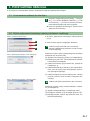 7
7
-
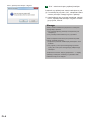 8
8
-
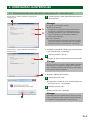 9
9
-
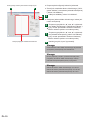 10
10
-
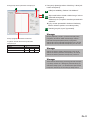 11
11
-
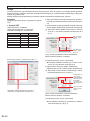 12
12
-
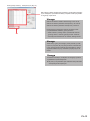 13
13
-
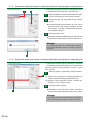 14
14
-
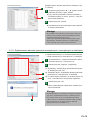 15
15
-
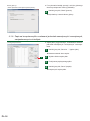 16
16
-
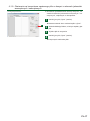 17
17
-
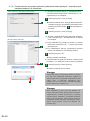 18
18
-
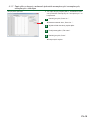 19
19
-
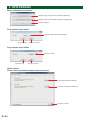 20
20
-
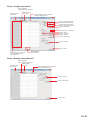 21
21
-
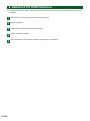 22
22
-
 23
23
-
 24
24